Cloudreve开源云盘V3.2.1:请求时出现错误
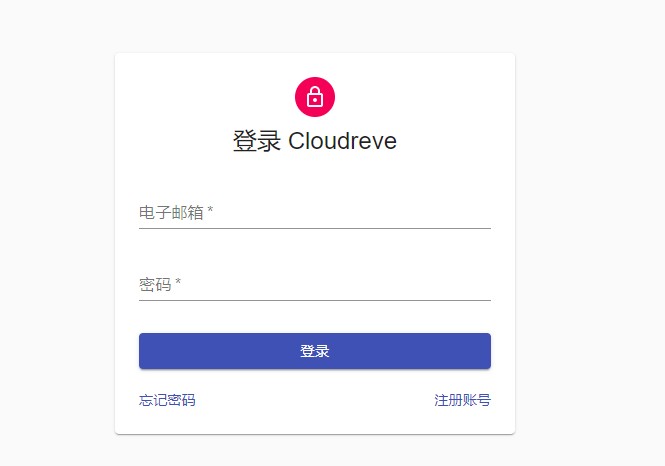
Cloudreve是免费开源的网络云盘,版本分为开源和捐赠版,普通使用开源版本就够了,早起Cloudreve使用的thinkphp做内核,现在最新版本使用go语言。Cloudreve助您以最低的成本快速搭建公私兼备的网盘系统,目前针对安装新手我整理了一部分教程希望能够帮助大家。
首先准备工作:下载对应的系统版本https://github.com/cloudreve/Cloudreve/releases/tag/3.2.1
如果对提供的链接有问题可以到开源网站进行克隆下载:git clone --depth=1 https://github.com.cnpmjs.org/cloudreve/Cloudreve.git
3、推荐使用linux宝塔BT进行安装,新建一个文件夹,将下载的文件拖到里面
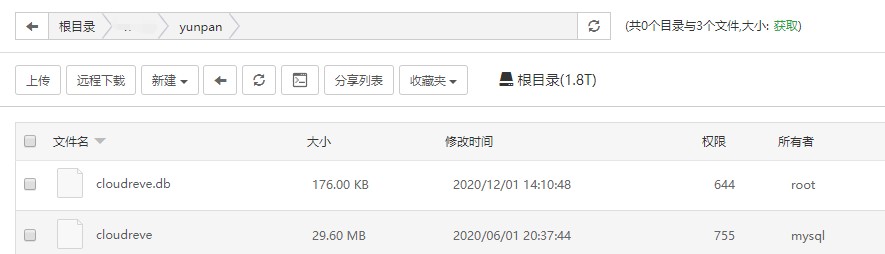
在上图的点击“分享列表”左边一个按钮:输入以下信息
赋予执行权限
chmod +x ./cloudreve
然后运行 ./cloudreve
这里你可以看到如下信息,记住你的用户名和密码,默认端口号5212
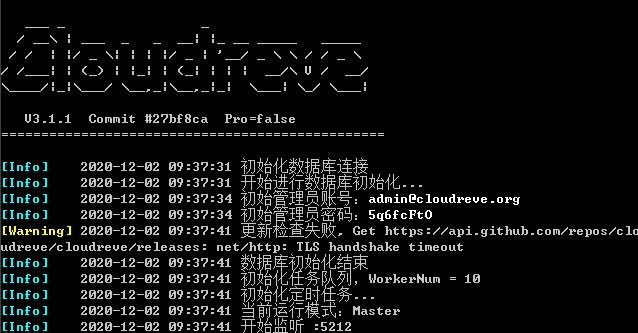
你可以在浏览器中访问http://服务器IP:5212进入 Cloudreve云盘
你如果忘记了,用户名和密码,那只能删除cloudreve.db,重新建立。如果需要更改端口请修改conf.ini,然后重新运行./cloudreve
以上信息只是运行这个系统,如果要长期入住系统,需要完成以下配置操作!
1、Systemd入住
打开centos终端运行
vi /usr/lib/systemd/system/cloudreve.service
复制下面内容(其中:PATH_TO_CLOUDREVE 更换为程序所在目录)
[Unit] Description=Cloudreve Documentation=https://docs.cloudreve.org After=network.target Wants=network.target [Service] WorkingDirectory=/PATH_TO_CLOUDREVE ExecStart=/PATH_TO_CLOUDREVE/cloudreve Restart=on-abnormal RestartSec=5s KillMode=mixed StandardOutput=null StandardError=syslog [Install] WantedBy=multi-user.target
# 更新配置 systemctl daemon-reload # 启动服务 systemctl start cloudreve # 设置开机启动 systemctl enable cloudreve
常用管理命令:
# 启动服务 systemctl start cloudreve # 停止服务 systemctl stop cloudreve # 重启服务 systemctl restart cloudreve # 查看状态 systemctl status cloudreve
出现以下情况就是正常了

如果你用apache做反向代理可能会出现如下问题:“请求时出现错误”
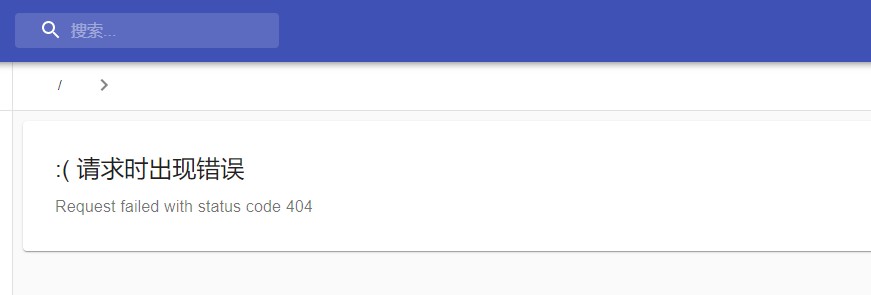
如果出现上图问题:使用 Apache 反代,请在反代配置 ProxyPass 一项结尾加上nocanon,并新增一行AllowEncodedSlashes NoDecode,比如:
AllowEncodedSlashes NoDecode ProxyPass "/" "http://127.0.0.1:5212/" nocanon
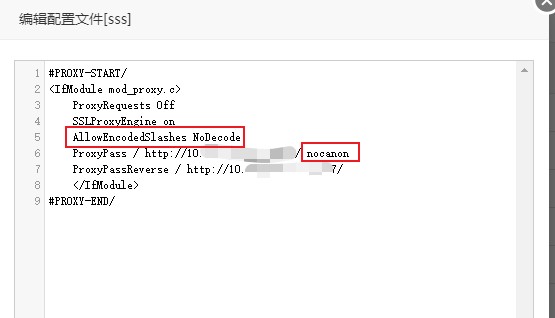
[accordion title="更新日志"]
(捐助版)新增 为新注册的用户指定初始拥有的文件
新增 S3 及其兼容协议存储策略
新增 监听 Unix Socket
新增 部分文档指引链接
新增 离线下载 BT 任务时保留任务目录结构
新增 前台自主删除离线下载记录
新增 可为 OSS 存储策略配置单独的服务端内网 Endpoint
新增 命令行助手脚本用于重新校准用户容量
新增 可为 OneDrive 策略指定自建反代下载服务器
修复 部分下使用 WebDAV 传输图片时造成 Panic
修复 部分情况下返回文件列表无法导航到其他目录下
修复 某些离线下载任务因为数据库字段长度溢出而无法更新状态
修复 上传取消后用户容量可能会被重复归还
修复 使用 <kbd>Shift</kbd>多选文件时计数错误
修复 图像文件分类下错误的计入了 flac 文件
(捐助版)修复 付费支付时长叠加
优化 离线下载选择要下载的文件时忽略自动刷新
优化 文件名排序使用自然语言排序
优化 包名符合 Golang Semantic Import Versioning
优化 前端路由更改为 History 模式
优化 前端异常提示页面
优化 WebDAV 账号管理页面文字说明
[/accordion]
版权问题:https://docs.qq.com/form/page/DUUlkWW10TW9sT0x1